Jak odinstalować BinaryAnalog
![]() Napisany przez Tomasa Meskauskasa,
Napisany przez Tomasa Meskauskasa,
Jakiego rodzaju aplikacją jest BinaryAnalog?
Nasza analiza BinaryAnalog ujawnia, że działa ona jako adware, generując natrętne i potencjalnie zwodnicze reklamy. Wielu dostawców zabezpieczeń również sklasyfikowało tę aplikację jako złośliwą. Użytkownikom odradza się instalowanie BinaryAnalog i powinni go usunąć, jeśli został już zainstalowany.
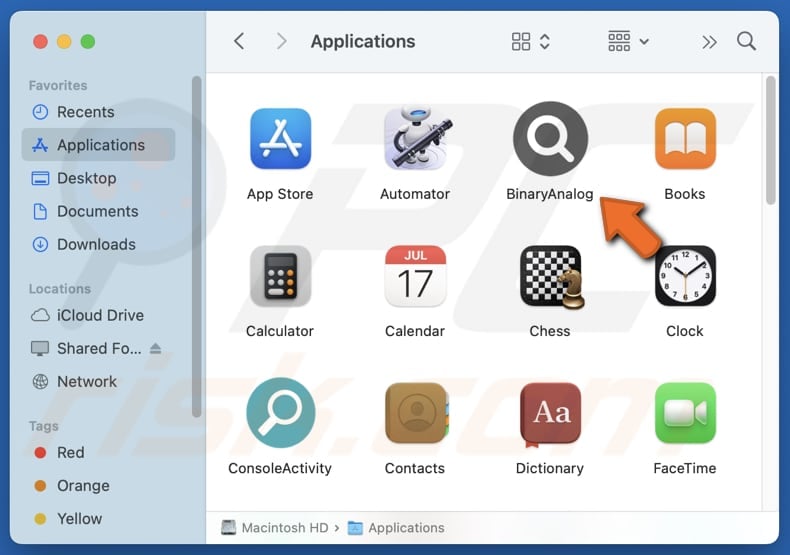
BinaryAnalog adware w szczegółach
BinaryAnalog może wyświetlać wyskakujące okienka, kupony, banery i inne reklamy, z których niektóre mogą zawierać wprowadzające w błąd oferty, ostrzeżenia i podobne komunikaty. Często takie reklamy są zaprojektowane tak, aby zwabić użytkowników do kliknięcia ich i otwarcia potencjalnie złośliwych stron internetowych. Na tych stronach użytkownicy mogą zostać nakłonieni do podjęcia złośliwych działań.
Na przykład, mogą zostać nakłonieni do przekazania pieniędzy oszustom lub ujawnienia poufnych informacji (np. danych logowania lub danych karty kredytowej). Ponadto użytkownicy mogą trafić na strony hostujące niechciane, a nawet złośliwe oprogramowanie i nieświadomie zainstalować je na swoich komputerach. Dlatego nie należy ufać/klikać reklam pochodzących z BinaryAnalog.
Ponadto, adware może być zaprojektowane do zbierania historii przeglądania, zapytań wyszukiwania, adresów IP, a nawet poufnych danych, które mogą być udostępniane lub sprzedawane stronom trzecim, lub nadużywane do złośliwych celów (np. kradzieży tożsamości). Oprogramowanie tego typu może również zużywać zasoby systemowe, prowadząc do spowolnienia działania i zwiększonego wykorzystania procesora lub pamięci.
Niektóre programy reklamowe są odporne na odinstalowanie poprzez ponowną instalację, używanie ukrytych komponentów lub zmianę konfiguracji systemu. Ryzyko to sprawia, że ważne jest unikanie i szybkie usuwanie adware z urządzeń, których dotyczy. Jeśli BinaryAnalog nie może być usunięty ręcznie, zalecamy użycie Combo Cleaner, aby go wyeliminować.
| Nazwa | Reklamy BinaryAnalog |
| Typ zagrożenia | Adware, złośliwe oprogramowanie dla komputerów Mac, wirus dla komputerów Mac |
| Nazwy wykrywanych programów | Avast (MacOS:AdAgent-L [Adw]), Combo Cleaner (Gen:Variant.Adware.MAC.Adload.17), ESET-NOD32 (Wariant OSX/Adware.Synataeb.H), Kaspersky (Not-a-virus:HEUR:AdWare.OSX.Adload.j), Pełna lista (VirusTotal) |
| Dodatkowe informacje | Ta aplikacja należy do rodziny złośliwego oprogramowania Adload. |
| Objawy | Twój Mac działa wolniej niż zwykle, widzisz niechciane wyskakujące reklamy, jesteś przekierowywany na podejrzane strony internetowe. |
| Metody dystrybucji | Zwodnicze reklamy pop-up, instalatory bezpłatnego oprogramowania (sprzedaż wiązana), pobieranie plików torrent. |
| Szkody | Śledzenie przeglądarki internetowej (potencjalne problemy z prywatnością), wyświetlanie niechcianych reklam, przekierowania na podejrzane strony internetowe, utrata prywatnych informacji. |
| Usuwanie malware (Mac) | Aby usunąć możliwe infekcje malware, przeskanuj komputer Mac profesjonalnym oprogramowaniem antywirusowym. Nasi analitycy bezpieczeństwa zalecają korzystanie z Combo Cleaner. |
Wnioski
BinaryAnalog generuje natrętne reklamy, które mogą prowadzić do mylących lub złośliwych stron internetowych, narażając użytkowników na ryzyko oszustw, kradzieży danych i instalacji niechcianego oprogramowania. Ponadto może zbierać dane przeglądania i wpływać na wydajność systemu. Aby uniknąć tego ryzyka, użytkownicy powinni usunąć BinaryAnalog.
Przykłady podobnych aplikacji to UnitConsole, TriviaIndexer i ProductiveDock.
Jak BinaryAnalog zainstalował się na moim komputerze?
Adware, takie jak BinaryAnalog, jest zwykle dystrybuowane w pakiecie z innym oprogramowaniem, głównie bezpłatnymi lub niewiarygodnymi programami. Użytkownicy, którzy pomijają kroki instalacji lub pozostawiają domyślne ustawienia niezmienione - takie jak "Zaawansowane" lub "Niestandardowe" opcje - mogą nieświadomie je zainstalować. Ta metoda sprzedaży wiązanej jest powszechną taktyką rozprzestrzeniania adware i podobnych niechcianych programów.
Oprócz sprzedaży wiązanej, adware może rozprzestrzeniać się za pośrednictwem różnych innych kanałów, w tym fałszywych aktualizacji oprogramowania, zwodniczych powiadomień, podejrzanych stron internetowych, nieoficjalnych sklepów z aplikacjami, sieci peer-to-peer (P2P), programów do pobierania innych firm i wprowadzających w błąd reklam. Wielu użytkowników instaluje adware nieumyślnie.
Jak uniknąć instalacji niechcianych aplikacji?
Zawsze pobieraj aplikacje i pliki z renomowanych źródeł, takich jak oficjalne strony internetowe lub znane sklepy z aplikacjami. Podczas instalacji wybierz "Zaawansowane" lub "Niestandardowe" ustawienia i odrzuć oferty wspominające o niechcianych programach. Dbaj o aktualizację systemu i oprogramowania oraz wykonuj regularne skanowanie przy użyciu zaufanego narzędzia zabezpieczającego.
Unikaj interakcji z podejrzanymi reklamami, wyskakującymi okienkami lub linkami na niewiarygodnych stronach internetowych i odrzucaj żądania powiadomień z niewiarygodnych witryn. Jeśli twój komputer jest już zainfekowany BinaryAnalog, zalecamy uruchomienie skanowania za pomocą Combo Cleaner, aby automatycznie wyeliminować to adware.
Wyskakujące okienko pojawiające się po instalacji BinaryAnalog:
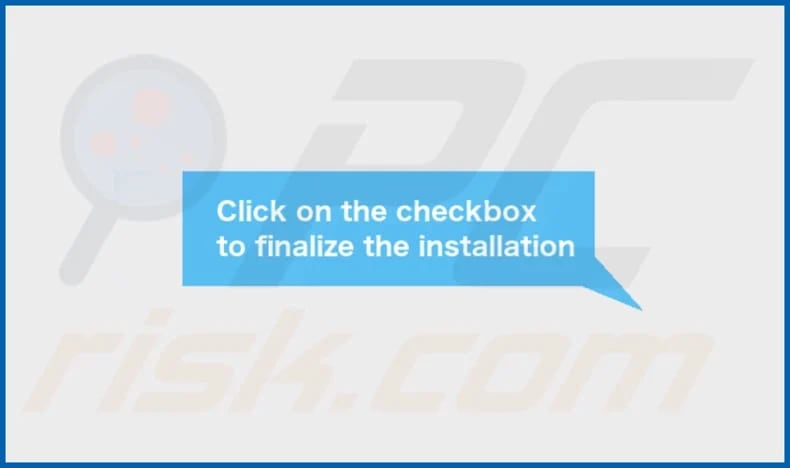
Folder instalacyjny BinaryAnalog:
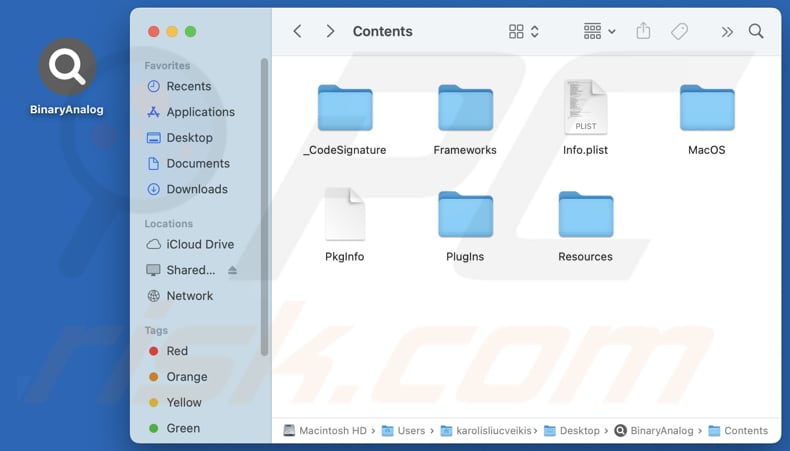
Natychmiastowe automatyczne usunięcie malware na Mac:
Ręczne usuwanie zagrożenia może być długim i skomplikowanym procesem, który wymaga zaawansowanych umiejętności obsługi komputera. Combo Cleaner to profesjonalne narzędzie do automatycznego usuwania malware, które jest zalecane do pozbycia się złośliwego oprogramowania na Mac. Pobierz je, klikając poniższy przycisk:
▼ POBIERZ Combo Cleaner dla Mac
Bezpłatny skaner sprawdza, czy twój komputer został zainfekowany. Aby korzystać z w pełni funkcjonalnego produktu, musisz kupić licencję na Combo Cleaner. Dostępny jest ograniczony trzydniowy okres próbny. Combo Cleaner jest własnością i jest zarządzane przez Rcs Lt, spółkę macierzystą PCRisk. Przeczytaj więcej. Pobierając jakiekolwiek oprogramowanie wyszczególnione na tej stronie zgadzasz się z naszą Polityką prywatności oraz Regulaminem.
Szybkie menu:
- Co to jest BinaryAnalog?
- KROK 1. Usuwanie plików i folderów powiązanych z BinaryAnalog z OSX.
- KROK 2. Usuń reklamy BinaryAnalog z Safari.
- KROK 3. Usuwanie adware BinaryAnalog z Google Chrome.
- KROK 4. Usuwanie reklam BinaryAnalog z Mozilla Firefox.
Film pokazujący jak usunąć adware i porywacze przeglądarki z Mac:
Usuwanie adware BinaryAnalog:
Usuń potencjalnie niechciane aplikacje związane z BinaryAnalog z folderu "Aplikacje":

Kliknij ikonę Find era, w oknie Findera wybierz "Aplikacje". W folderze aplikacji poszukaj "MPlayerX", "NicePlayer" lub innych podejrzanych aplikacji i przeciągnij je do Kosza. Po usunięciu potencjalnie niechcianych aplikacji, które powodują reklamy online, przeskanuj komputer Mac w poszukiwaniu wszelkich pozostałych niepożądanych składników.
Usuwanie plików i folderów powiązanych z reklamy binaryanalog:

Kliknij ikonę Finder na pasku menu, wybierz Idź i kliknij Idź do Folderu...
 Poszukaj plików wygenerowanych przez adware w folderze /Library/LaunchAgents:
Poszukaj plików wygenerowanych przez adware w folderze /Library/LaunchAgents:

W pasku Przejdź do Folderu... wpisz: /Library/LaunchAgents
 W folderze "LaunchAgents" poszukaj wszelkich ostatnio dodanych i podejrzanych plików oraz przenieś je do Kosza. Przykłady plików wygenerowanych przez adware - "installmac.AppRemoval.plist", "myppes.download.plist", "mykotlerino.ltvbit.plist", "kuklorest.update.plist" itd. Adware powszechnie instaluje wiele plików z tym samym rozszerzeniem.
W folderze "LaunchAgents" poszukaj wszelkich ostatnio dodanych i podejrzanych plików oraz przenieś je do Kosza. Przykłady plików wygenerowanych przez adware - "installmac.AppRemoval.plist", "myppes.download.plist", "mykotlerino.ltvbit.plist", "kuklorest.update.plist" itd. Adware powszechnie instaluje wiele plików z tym samym rozszerzeniem.
 Poszukaj plików wygenerowanych przez adware w folderze /Library/Application Support:
Poszukaj plików wygenerowanych przez adware w folderze /Library/Application Support:

W pasku Przejdź do Folderu... wpisz: /Library/Application Support

W folderze "Application Support" sprawdź wszelkie ostatnio dodane i podejrzane foldery. Przykładowo "MplayerX" lub "NicePlayer" oraz przenieś te foldery do Kosza..
 Poszukaj plików wygenerowanych przez adware w folderze ~/Library/LaunchAgents:
Poszukaj plików wygenerowanych przez adware w folderze ~/Library/LaunchAgents:

W pasku Przejdź do Folderu... i wpisz: ~/Library/LaunchAgents

W folderze "LaunchAgents" poszukaj wszelkich ostatnio dodanych i podejrzanych plików oraz przenieś je do Kosza. Przykłady plików wygenerowanych przez adware - "installmac.AppRemoval.plist", "myppes.download.plist", "mykotlerino.ltvbit.plist", "kuklorest.update.plist" itp. Adware powszechnie instaluje szereg plików z tym samym rozszerzeniem.
 Poszukaj plików wygenerowanych przez adware w folderze /Library/LaunchDaemons:
Poszukaj plików wygenerowanych przez adware w folderze /Library/LaunchDaemons:

W pasku Przejdź do Folderu... wpisz: /Library/LaunchDaemons
 W folderze "LaunchDaemons" poszukaj wszelkich podejrzanych plików. Przykładowo: "com.aoudad.net-preferences.plist", "com.myppes.net-preferences.plist", "com.kuklorest.net-preferences.plist", "com.avickUpd.plist" itp. oraz przenieś je do Kosza.
W folderze "LaunchDaemons" poszukaj wszelkich podejrzanych plików. Przykładowo: "com.aoudad.net-preferences.plist", "com.myppes.net-preferences.plist", "com.kuklorest.net-preferences.plist", "com.avickUpd.plist" itp. oraz przenieś je do Kosza.
 Przeskanuj swój Mac za pomocą Combo Cleaner:
Przeskanuj swój Mac za pomocą Combo Cleaner:
Jeśli wykonałeś wszystkie kroki we właściwej kolejności, twój Mac powinien być wolny od infekcji. Aby mieć pewność, że twój system nie jest zainfekowany, uruchom skanowanie przy użyciu programu Combo Cleaner Antivirus. Pobierz GO TUTAJ. Po pobraniu pliku kliknij dwukrotnie instalator combocleaner.dmg, w otwartym oknie przeciągnij i upuść ikonę Combo Cleaner na górze ikony aplikacji. Teraz otwórz starter i kliknij ikonę Combo Cleaner. Poczekaj, aż Combo Cleaner zaktualizuje bazę definicji wirusów i kliknij przycisk "Start Combo Scan" (Uruchom skanowanie Combo).

Combo Cleaner skanuje twój komputer Mac w poszukiwaniu infekcji malware. Jeśli skanowanie antywirusowe wyświetla "nie znaleziono żadnych zagrożeń" - oznacza to, że możesz kontynuować korzystanie z przewodnika usuwania. W przeciwnym razie, przed kontynuowaniem zaleca się usunięcie wszystkich wykrytych infekcji.

Po usunięciu plików i folderów wygenerowanych przez adware, kontynuuj w celu usunięcia złośliwych rozszerzeń ze swoich przeglądarek internetowych.
Usuwanie strony domowej i domyślnej wyszukiwarki reklamy binaryanalog z przeglądarek internetowych:
 Usuwanie złośliwych rozszerzeń z Safari:
Usuwanie złośliwych rozszerzeń z Safari:
Usuwanie rozszerzeń powiązanych z reklamy binaryanalog z Safari:

Otwórz przeglądarkę Safari. Z paska menu wybierz "Safari" i kliknij "Preferencje...".

W oknie "Preferencje" wybierz zakładkę "Rozszerzenia" i poszukaj wszelkich ostatnio zainstalowanych oraz podejrzanych rozszerzeń. Po ich zlokalizowaniu kliknij znajdujących się obok każdego z nich przycisk „Odinstaluj". Pamiętaj, że możesz bezpiecznie odinstalować wszystkie rozszerzenia ze swojej przeglądarki Safari – żadne z nich nie ma zasadniczego znaczenia dla jej prawidłowego działania.
- Jeśli w dalszym ciągu masz problemy z niechcianymi przekierowaniami przeglądarki oraz niechcianymi reklamami - Przywróć Safari.
 Usuwanie złośliwych wtyczek z Mozilla Firefox:
Usuwanie złośliwych wtyczek z Mozilla Firefox:
Usuwanie dodatków powiązanych z reklamy binaryanalog z Mozilla Firefox:

Otwórz przeglądarkę Mozilla Firefox. W prawym górnym rogu ekranu kliknij przycisk "Otwórz Menu" (trzy linie poziome). W otwartym menu wybierz "Dodatki".

Wybierz zakładkę "Rozszerzenia" i poszukaj ostatnio zainstalowanych oraz podejrzanych dodatków. Po znalezieniu kliknij przycisk "Usuń" obok każdego z nich. Zauważ, że możesz bezpiecznie odinstalować wszystkie rozszerzenia z przeglądarki Mozilla Firefox – żadne z nich nie ma znaczącego wpływu na jej normalne działanie.
- Jeśli nadal doświadczasz problemów z przekierowaniami przeglądarki oraz niechcianymi reklamami - Przywróć Mozilla Firefox.
 Usuwanie złośliwych rozszerzeń z Google Chrome:
Usuwanie złośliwych rozszerzeń z Google Chrome:
Usuwanie dodatków powiązanych z reklamy binaryanalog z Google Chrome:

Otwórz Google Chrome i kliknij przycisk "Menu Chrome" (trzy linie poziome) zlokalizowany w prawym górnym rogu okna przeglądarki. Z rozwijanego menu wybierz "Więcej narzędzi" oraz wybierz "Rozszerzenia".

W oknie "Rozszerzenia" poszukaj wszelkich ostatnio zainstalowanych i podejrzanych dodatków. Po znalezieniu kliknij przycisk "Kosz" obok każdego z nich. Zauważ, że możesz bezpiecznie odinstalować wszystkie rozszerzenia z przeglądarki Google Chrome – żadne z nich nie ma znaczącego wpływu na jej normalne działanie.
- Jeśli nadal doświadczasz problemów z przekierowaniami przeglądarki oraz niechcianymi reklamami - PrzywróćGoogle Chrome.
Często zadawane pytania (FAQ)
Jakie szkody może wyrządzić adware?
Oprogramowanie reklamowe może obniżyć wydajność systemu, naruszyć prywatność użytkownika, zakłócić przeglądanie stron internetowych i prowadzić do innych powiązanych problemów.
Co robi adware?
Ten rodzaj oprogramowania jest przeznaczony do wyświetlania reklam i może być również wykorzystywany do zbierania różnego rodzaju danych.
W jaki sposób twórcy adware generują przychody?
Twórcy adware zazwyczaj generują przychody poprzez promowanie produktów, stron internetowych lub usług za pośrednictwem programów partnerskich. Programy te wypłacają prowizje, gdy użytkownicy dokonują zakupu, subskrybują, tworzą konto lub podejmują inne działania.
Czy Combo Cleaner usunie adware BinaryAnalog?
Combo Cleaner wykonuje skanowanie systemu i usuwa wszystkie adware. Ręczne usuwanie może nie być w pełni skuteczne, ponieważ niektóre pliki mogą pozostać ukryte, a niektóre składniki adware mogą nadal działać nawet po zakończeniu procesu eliminacji.
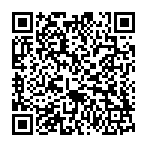
▼ Pokaż dyskusję